La funzione Modalità con restrizioni di YouTube è utile se preferisci non visualizzare video con contenuti per adulti. Anche impedisce ai bambini di visualizzare tali contenuti quando utilizzano un browser web o l'app di Google. Ma cosa succede quando non hai più bisogno di questa restrizione?
Contenuti
- Metodo desktop: qualsiasi browser web
- Metodo dell'app mobile: Android e iOS
Questa guida ti insegnerà come farlo disattivare la Modalità con restrizioni su YouTube in qualsiasi browser web e tramite l'app YouTube di Google per dispositivi mobili. Segui semplicemente nuovamente queste istruzioni per riattivarla se desideri abilitare la Modalità con restrizioni in un secondo momento.
Video consigliati
Nota: la disattivazione della Modalità con restrizioni per un dispositivo o browser non la disattiva per tutti i dispositivi e browser poiché le modifiche a questa impostazione non vengono sincronizzate automaticamente su dispositivi o siti Web diversi browser. Se desideri disattivare la Modalità con restrizioni attraverso
Tutto dispositivi e browser, è necessario disabilitarlo individualmente per ciascun dispositivo e browser. Puoi anche attivare e disattivare la Modalità con restrizioni per i singoli profili utente all'interno di qualsiasi browser.Metodo desktop: qualsiasi browser web

Passo 1: Visita YouTube.com tramite il browser scelto e accedi al tuo account se non l'hai già fatto.
Passo 2: Fai clic sull'icona della tua immagine del profilo nell'angolo in alto a destra.
Passaggio 3: Seleziona il Modalità limitata: attiva impostazione situata nella parte inferiore del menu a discesa.
Passaggio 4: IL Modalità limitata viene visualizzato il menu. Fai clic sull'interruttore blu accanto a Attiva la Modalità limitata per disattivare la Modalità con restrizioni. La pagina Web di YouTube dovrebbe quindi aggiornarsi con la funzionalità Modalità con restrizioni disattivata.
Metodo dell'app mobile: Android e iOS
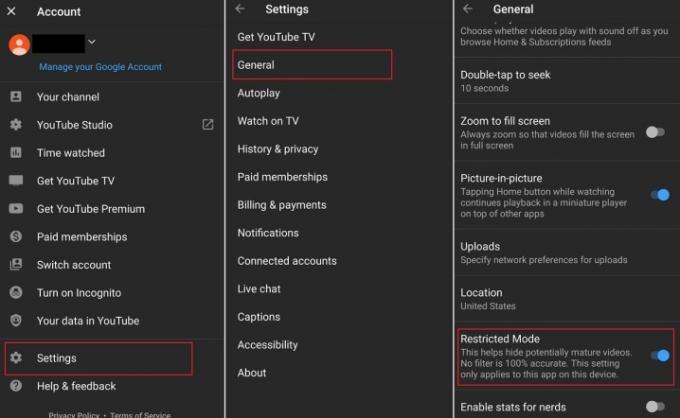
Passo 1: Apri l'app mobile YouTube per Androide O iOS e seleziona l'icona della tua immagine del profilo nell'angolo in alto a destra.
Passo 2: nella schermata successiva, selezionare Impostazioni.
Passaggio 3: Se lavori da un Androide dispositivo, tutto ciò che devi fare è selezionare Generale e passare al passaggio successivo.
Per i possessori di dispositivi iOS, non ci sarà un file Generale sezione. Invece, dovresti cercare in fondo al file Impostazioni schermata finché non trovi il file Modalità limitata opzione di impostazione. È probabile che sia nel mezzo Tema scuro E Riproduci HD solo su Wi-Fi categorie. Con un solo clic è possibile cambiare Modalità limitata disattivare.

Passaggio 4: Gli utenti di telefoni Android devono cercare l'impostazione della Modalità con restrizioni in Generale per il passo finale. L'interruttore di impostazione si troverà nella parte inferiore dello schermo. Alcune icone aggiuntive lo circondano, ma puoi attivarlo o disattivarlo rapidamente dopo averlo individuato.
Se desideri abilitare o limitare funzionalità aggiuntive in futuro, segui gli stessi passaggi per censurare contenuti per adulti e altro regolando i pulsanti di attivazione/disattivazione.
Raccomandazioni degli editori
- YouTube prova un nuovo modo di affrontare gli ad blocker
- YouTube sta lanciando gli handle. Ecco cosa devi sapere
- I 10 video più lunghi su YouTube
- Le ricerche di argomenti relativi alla salute su YouTube ora evidenziano storie personali
- Il pulsante Non mi piace di YouTube funziona a malapena, afferma Mozilla
Migliora il tuo stile di vitaDigital Trends aiuta i lettori a tenere d'occhio il frenetico mondo della tecnologia con tutte le ultime notizie, divertenti recensioni di prodotti, editoriali approfonditi e anteprime uniche nel loro genere.




